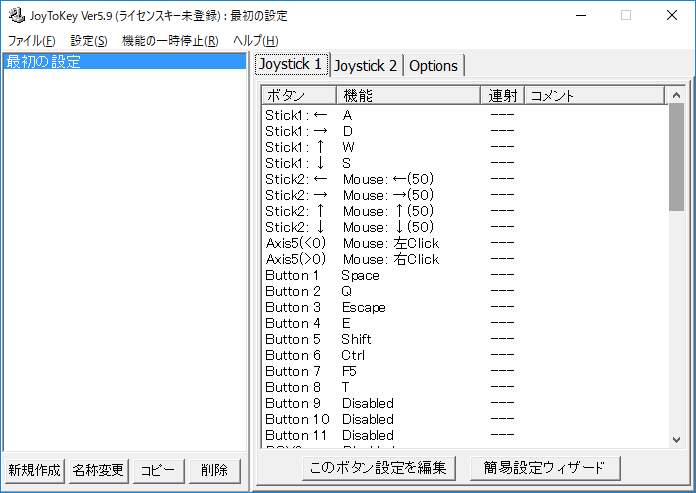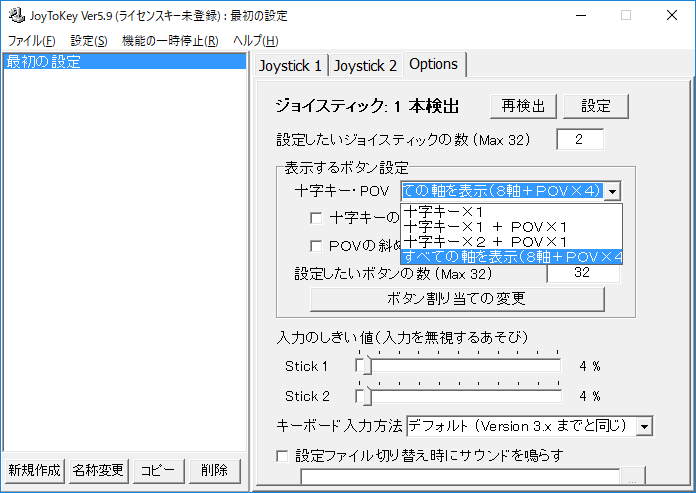PC版のマイクラの操作を、Microsoft Xbox360 Wireless Controller for Windows ゲームパッドに割り当てるため、JoyToKey をインストールしてキーコンフィグを設定してみました。最新版は、Var5.9 (2017年5月18日現在
JoyToKey 公式ホームページ – 最新版をダウンロード
キーボードとXbox360 Wireless Controller for Windows の各ボタンのJoyToKey での対応を以下の通りにしてみました。(もちろん、自由にカスタマイズ可能です。)
| アクション | ゲームパッド | キーボード・マウス |
| 左移動 | Stick1:← | A |
| 右移動 | Stick1:→ | D |
| 前移動 | Stick1:↑ | W |
| 後移動 | Stick1:↓ | S |
| 視点左 | Stick2:← | Mouse←(50) |
| 視点右 | Stick2:→ | Mouse→(50) |
| 視点上 | Stick2:↑ | Mouse↑(50) |
| 視点下 | Stick2:↓ | Mouse↓(50) |
| Action | Axis5(<0) [RT] | Mouse左Click |
| Block | Axis5(>0) [LT] | Mouse右Click |
| Jump | Button1 [A] | Space |
| 捨てる | Button2 [B] | Q |
| Option | Button3 [X] | Escape |
| Craft | Button4 [Y] | E |
| Sneak | Button5 [LB] | LShift |
| Sprint | Button6 [RB] | LCtrl |
| 視点変更 | Button7 [Back] | F5 |
| コマンド | Button8 [Start] | T |
Action とBlock に[RT] [LT] を割り当てるにはJoyToKey のOptionsタブから[すべての軸を表示(8軸とPOV×4)] を選択します。
マイクラをプレイするときにJoyToKey.exe を適当なフォルダから起動するとゲームパッドでの操作が可能になりました。
参考URL:
【Minecraft】Xbox360コントローラーでPC版をプレイする方法・キーマップ設定公開